
Résoudre les problèmes fréquemment rencontrés avec Kerish PC Doctor
|
|
Bienvenue dans la section dédiée aux problèmes fréquemment rencontrés avec Kerish PC Doctor. |

|
Le centre de messages indique que ma clé de licence est invalide lorsque j’essaie d’activer le programme. Le centre de messages indique que la clé de licence a expiré bien avant la fin de sa validité. Lorsque je démarre le programme, je vois un message disant que les composants de Kerish PC Doctor ont été bloqués ou remplacés et que la licence a dès lors été invalidée. Kerish PC Doctor a cessé de fonctionner en mode automatique. Je dois actualiser le programme et effectuer les diagnostiques manuellement. Des références au programme apparaissent encore dans le menu contextuel après avoir supprimé le programme. Comment supprimer complètement Kerish PC Doctor? Kerish PC Doctor ne démarre pas. Rien ne se passe lorsque je l’exécute. L’interface du programme affiche du "charabia" au lieu de lettres. Une erreur est survenue lors de la mise à jour de Kerish PC Doctor. Je suis pourtant bien connecté à Internet. Mon logiciel antivirus identifie Kerish PC Doctor comme une menace et empêche l’exécution ou la mise à jour du programme.  Le centre de messages indique que ma clé de licence est invalide lorsque j’essaie d’activer le programme.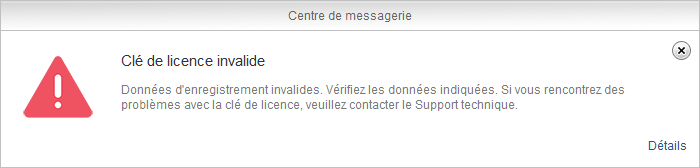 Veuillez noter qu’en de rares exceptions, il peut arriver que le programme affiche un avertissement au démarrage indiquant que les composants de Kerish PC Doctor ont été bloqués ou remplacés et que la clé de licence a été invalidée afin de protéger le programme contre le piratage. La solution à ce problème est expliquée ci-dessous. Si le programme n’affiche aucun avertissement au démarrage, ce message apparaîtra alors uniquement si vous avez indiqué incorrectement le nom d’inscription et la clé qui vous ont été envoyés. Veuillez noter que le nom et la clé que vous avez reçus sont liés, car la clé est générée sur base du nom d’inscription. Lorsque vous activez le programme, vous devez entrer le nom d’inscription et la clé dans la même forme que vous les avez reçus (en respectant les majuscules et les minuscules). Idéalement, vous devriez copier et coller le nom et la clé dans les champs correspondants en utilisant les commandes "Copier" → "Coller". Si vous utilisez un outil de traduction automatique, n’oubliez pas qu’il risque de déformer ou d’altérer la structure de la clé de licence. Vous devez entrer le nom et la clé du texte original avec les données d’inscription. Vous pouvez trouver des informations sur l’activation de Kerish PC Doctor à l’aide d’une clé de licence ici: https://www.kerish.org/fr/content.php?item=howto-activate-kd  Le centre de messages indique que la clé de licence a expiré bien avant la fin de sa validité.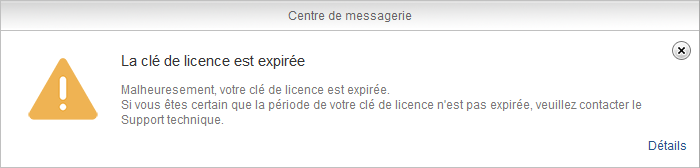 La licence peut être rompue à la suite d’une erreur dans la date du système de Windows ou du système de récupération de Windows. Afin de résoudre un problème lié à une clé rompue, veuillez suivre attentivement les instructions dans l’ordre exact indiqué ci-dessous: Avant de commencer, veuillez conserver vos informations d’activation (NOM + CLÉ) dans un endroit sûr afin d’éviter toute perte. 1) Assurez-vous d’avoir réglé la date du système de Windows correctement. Une date incorrecte du système de Windows pourra nuire au fonctionnement de la licence. Vous pouvez trouver des informations pour vérifier la date du système de Windows ici: https://windows.microsoft.com/fr-fr/windows/set-clock Si la date du système de Windows est réinitialisée à chaque fermeture de l’ordinateur, le problème est très certainement lié à la batterie du BIOS sur la carte mère. Cette batterie doit être remplacée. 2) Désinstallez complètement (supprimez) Kerish PC Doctor. Vous trouverez des informations pour désinstaller Kerish PC Doctor ici: https://www.kerish.org/fr/content.php?item=howto-uninstall-kd 3) Téléchargez le fichier zip suivant: https://www.kerish.org/Products/Doctor/ClearSettings.zip Décompressez l’archive, ouvrez les fichiers et approuvez les ajouts proposés au registre. 4) Trouvez le dossier suivant et supprimez complètement tout son contenu: (il est important d’afficher tous les fichiers et dossiers masqués) Pour Windows 11/10/8(8.1)/7/Vista: "C:\ProgramData\Kerish Products\Kerish Doctor" Pour Windows XP: "C:\Documents and Settings\All Users\Application Data\Kerish Products\Kerish Doctor" 5) Téléchargez et installez la dernière version de Kerish PC Doctor depuis notre site: https://www.kerish.org/fr/download.php 6) Utilisez votre clé de licence pour activer le programme. Vous pouvez trouver des informations sur l’activation de Kerish PC Doctor à l’aide d’une clé de licence ici: https://www.kerish.org/fr/content.php?item=howto-activate-kd  Lorsque je démarre le programme, je vois un message disant que les composants de Kerish PC Doctor ont été bloqués ou remplacés et que la licence a dès lors été invalidée.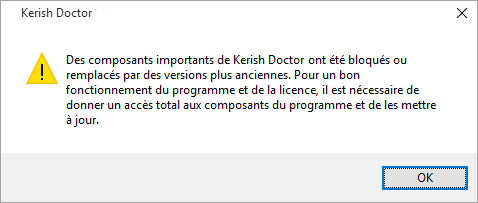 Ceci déclenche les mécanismes de protection internes du programme, ce qui invalide toutes les clés. Il est probable que vous soyez victime d’un piratage. Le fait est que les distributions piratées de Kerish PC Doctor comprennent l’utilitaire Hide Folders (se trouvant le plus souvent ici: C:\Program Files\Hide Folders\hf5.exe) regroupé avec notre programme. Cet utilitaire empêche notre programme de mettre à jour le fichier Keys.lic, qui contient une liste des clés de licence bloquées. Afin de résoudre ce problème, allez dans les paramètres de l’utilitaire Hide Folders et désactivez le blocage du fichier Keys.lic, qui se trouve le plus souvent dans le dossier des composants de Kerish PC Doctor: C:\ProgramData\Kerish Products\Kerish Doctor\Database\Keys.lic. 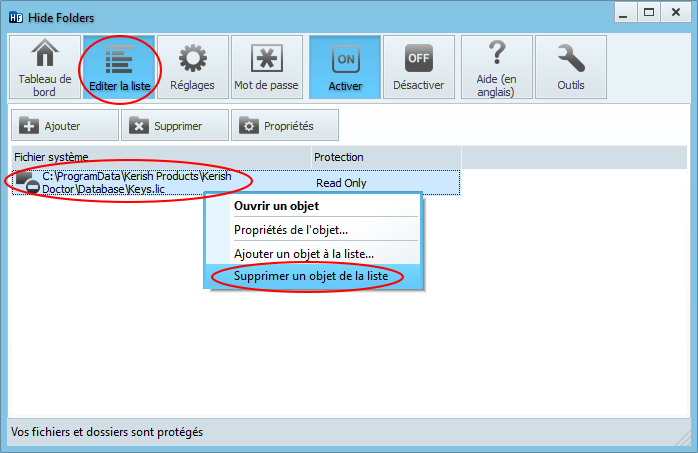 Mettez ensuite à jour les composants de Kerish PC Doctor et le problème devrait être résolu. Si vous n’arrivez pas à trouver le programme Hide Folders dans le dossier: C:\Program Files\Hide Folders\hf5.exe, il a alors probablement été supprimé, mais le blocage du fichier est encore actif au niveau du système. Dans ce cas, vous devrez le télécharger et l’installer une nouvelle fois: https://fspro.net/hide-folders. Après cela, suivez les étapes décrites ci-dessus afin de supprimer le blocage du fichier Keys.lic. Pour résoudre ce problème, il est important que Kerish PC Doctor ait un accès complet au fichier Keys.lic dans le dossier comprenant ses propres composants (le droit de supprimer et de modifier le fichier) en vue de mettre à jour ce composant.  Kerish PC Doctor a cessé de fonctionner en mode automatique. Je dois actualiser le programme et effectuer les diagnostiques manuellement.Si le problème concerne uniquement les diagnostiques et la correction des erreurs:Veuillez noter que la section "Paramètres du programme" → "Maintenance" possède deux paramètres activés par défaut: 1) "Analyse en arrière-plan uniquement quand connecté sur alimentation secteur" - si cette option est activée et que vous possédez un ordinateur portable ou une tablette, Kerish PC Doctor va économiser la batterie en réalisant des diagnostiques en arrière-plan uniquement lorsque l’appareil est connecté à l’alimentation secteur. 2) "Analyser l'arrière-plan uniquement lorsque la charge des ressources du système est faible" - si cette option est activée, Kerish PC Doctor va réaliser des diagnostiques en arrière-plan uniquement lorsque l’ordinateur n’exécute pas d’autres tâches nécessitant beaucoup de ressources. Si le programme ne réalise pas de diagnostiques, cela peut signifier que l’une des conditions ci-dessus n’est pas respectée. Vous pouvez désactiver l’un de ces paramètres ou les deux. Si le problème concerne toutes les opérations en arrière-plan, y compris les mises à jour, il semble dans ce cas que le planificateur de tâches en arrière-plan interne du programme ait rencontré un problème. Cliquez sur "Paramètres du programme" à gauche de la fenêtre principale. Cliquez sur "Général" dans la section des paramètres. Sélectionnez l’objet "Réinitialiser le planificateur" dans la liste de paramètres et sélectionnez "Oui" dans la boîte de dialogue qui va apparaître. Fermez la fenêtre des paramètres en cliquant sur "OK". Ceci va permettre de ramener les tâches planifiées à leur valeur par défaut, ce qui devrait résoudre le problème.  Des références au programme apparaissent encore dans le menu contextuel après avoir supprimé le programme. Comment supprimer complètement Kerish PC Doctor?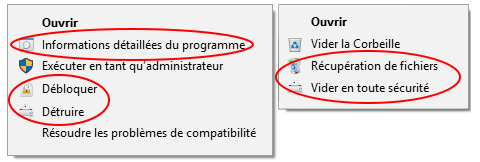 Ce problème est le plus souvent dû à l’utilisation d’un programme d’installation tiers et non officiel qui utilise son propre outil de désinstallation. Contrairement à l’outil officiel, il ne supprime pas les entrées du menu contextuel. En de rares cas, le problème peut être lié au fait que vous avez installé une version très ancienne de Kerish Doctor sur votre ordinateur, car les versions du programme plus récentes sont intégrées avec le menu contextuel de Windows via la fonctionnalité de mise à jour automatique. Si vous rencontrez ce problème, suivez les étapes suivantes pour l’éliminer: Téléchargez cette archive: https://www.kerish.org/Products/Doctor/UninstallContextMenu.zip Décompressez l’archive, ouvrez les fichiers et approuvez les ajouts proposés au registre.  Kerish PC Doctor ne démarre pas. Rien ne se passe lorsque je l’exécute.En règle générale, le programme ne va pas répondre au démarrage si les mécanismes internes de protection contre le piratage ont été activés.Afin de contrer les tentatives de piratage du programme, Kerish PC Doctor ne va pas démarrer s’il détecte la présence de bibliothèques ou d’exécutables externes dans le dossier du programme. Assurez-vous qu’aucune bibliothèque ou exécutable externe ne se trouve dans le dossier d’installation (tout autre que KerishDoctor.exe). Kerish PC Doctor ne va également pas démarrer si un débogueur est en cours d’exécution ou s’il est exécuté dans une machine virtuelle. De plus, Kerish PC Doctor risque de ne pas démarrer si la mémoire de processus du programme a été modifiée par un programme malveillant ou d’un autre type, ce qui peut également être considéré comme une tentative de piratage. Dans ce cas, faites un scan de votre ordinateur à l’aide d’un logiciel antivirus ayant été actualisé avec la dernière base de données des signatures.  L’interface du programme affiche du "charabia" au lieu de lettres.Une langue différente de celle indiquée dans Kerish PC Doctor a été sélectionnée dans le paramètre de Windows "Langue pour les programmes non Unicode".Remplacez cette langue par celle que vous avez choisie dans le programme: https://java.com/fr/download/help/locale.xml.  Une erreur est survenue lors de la mise à jour de Kerish PC Doctor. Je suis pourtant bien connecté à Internet. Des erreurs de mises à jour se produisent si Kerish PC Doctor ne parvient pas à installer certains composants ou s’il perd sa connexion au serveur kerish.org. Le serveur est généralement disponible 24 heures sur 24, 7 jours sur 7. Dans des circonstances exceptionnelles (lorsque le site est en maintenance technique ou en cas d’urgence), nous avertirons les utilisateurs à la fois sur le site officiel et sur les pages de réseaux sociaux du programme. Vérifiez la disponibilité du serveur: https://geopeeker.com/fetch/?url=kerish.org Si vous n’arrivez pas à accéder au serveur via les liens ci-dessus, cela signifie que nous rencontrons un problème avec notre serveur et travaillons à le résoudre. Cependant, si vous arrivez à accéder au serveur via les liens ci-dessus, cela signifie que le problème se trouve du côté du client. Essayez les étapes suivantes: 1) Vérifiez si notre site https://www.kerish.org s’ouvre dans tout navigateur. Si le site s’ouvre et que vous êtes invité à entrer un code CAPTCHA, vous devrez le faire afin d’accéder à notre serveur dans le futur. Le mécanisme de protection contre les attaques DDOS du serveur a apparemment déterminé que l’adresse sous-réseau de votre ISP est suspecte. Après avoir entré le CAPTCHA sur notre site, le programme va démarrer et commencer la mise à jour. 2) Assurez-vous de décocher l’option "Utiliser le serveur proxy HTTP" dans les paramètres de mise à jour si vous estimez que cela n’est pas nécessaire. 3) Téléchargez la dernière version de Kerish PC Doctor depuis le site officiel (https://www.kerish.org/fr/download.php) et réinstallez le programme. 4) Vérifiez votre antivirus et votre pare-feu. Votre connexion peut être bloquée par un pare-feu. Dans ce cas, ajoutez Kerish PC Doctor à la liste des applications de confiance de votre pare-feu. 5) Vérifiez la priorité de connexion. En cas de connexions multiples, il arrive que leur priorité ne soient pas définies correctement. Para Windows 11/10/8(8.1)/7/Vista: Panneau de Contrôle → Centre réseau et partage → Modifier les paramètres de l’adaptateur → appuyez sur ALT et vous verrez le menu → Avancé → Paramètres avancés Para Windows XP: Panneau de Contrôle → Connexions réseau → Plus → Avancé La connexion que vous utilisez pour vous connecter à Internet (et que Kerish PC Doctor va utiliser pour se mettre à jour) devrait être la première (tout en haut) de la liste de connexion. Si ce n’est pas le cas, rectifiez cela et redémarrez l’ordinateur après avoir appliqué les paramètres. 6) Une langue différente de celle indiquée dans Kerish PC Doctor a été sélectionnée dans le paramètre de Windows "Langue pour les programmes non Unicode". Remplacez cette langue par celle que vous avez choisie dans le programme: https://java.com/fr/download/help/locale.xml.  Mon logiciel antivirus identifie Kerish PC Doctor comme une menace et empêche l’exécution ou la mise à jour du programme.Votre antivirus fait état d’un faux positif. Nous garantissons à 100% que notre programme ne contient aucun logiciel malveillant ou publicitaire, ce qui peut être confirmé par les résultats d’une analyse effectuée par VirusTotal.com.Si cela devait vous arriver, veuillez nous en informer et nous écrire à l’adresse support@kerish.org afin de pouvoir contacter les développeurs du logiciel antivirus aussi vite que possible. Ajoutez le chemin de fichier suivant à la liste d’exception de votre logiciel antivirus: Pour Windows 11/10/8(8.1)/7/Vista: 1) C:\ProgramData\Kerish Products 2) C:\Program Files (x86)\Kerish Doctor (ou tout autre dossier où le programme est installé) Pour Windows XP: 1) C:\Documents and Settings\All Users\Kerish Products 2) C:\Program Files\Kerish Doctor (ou tout autre dossier où le programme est installé) |


